
| Índice | |
 |
[ Cadastros ] >> [ Parametrização ] >> [ Clientes ] >> [ % Descontos Cliente ]
Nesse módulo será possível criar descontos fixos para clientes. Os descontos poderão ser por tipo de: produto, companhia aérea, ou para qualquer venda cadastrada para o cliente em questão
Incluir [F3], Apagar [F4], Alterar [F5]: padrões explicados no capítulo 1;
Utilize essa opção para exibir a listagem das parametrizações utilizando os filtros de pesquisa cliente, grupo empresarial,
A pesquisa deve ser feita utilizando ou o filtro Cliente ou o filtro Grupo Empresárial de cliente,
Com relação ao filtro Grupo empresarial, apesar de clientes estarem presentes dentro de um grupo empresarial, esta pesquisa é feita campo a campo, ou seja, mesmo se o cliente C que faz parte do grupo empresarial G se existir apenas uma parametrização de grupo empresarial que contém nele este cliente C e não existir uma parametrização de fee para este cliente C, ao pesquisar o cliente C, a pesquisa não vai retornar resultado mesmo ele estando no grupo empresarial G que está sendo utilizado na parametrização.
A listagem do cadastro pode ser ordenada pelas colunas. Clique aqui para saber mais sobre a ordenação da listagem dos cadastros.
O botão [ Recalcular ], permite recalcular nas vendas as parametrizações de fee de clientes que foram incluídas ou alteradas.
Clique aqui para saber mais sobre o recálculo.
Nesse botão encontram-se os módulos para realizar a Auditoria do cadastro de desconto de clientes e a exportação das configurações para planilha Excel.
Auditoria: a auditora da parametrização do cadastro de desconto de clientes possui duas opções:
Auditoria do item: exibe as informações de data login e hora do cadastro e alteração da parametrização selecionada.
Auditoria de excluídos: permite pesquisar dentro de um período máximo de 1 (um) ano os cadastros do respectivo módulo de parametrização, que foram excluídos exibindo:
data/ hora de cadastro/alteração e login dos usuários;
data/hora e login da exclusão da parametrização;
e as informações que estavam cadastradas na parametrização até a data da exclusão.
Exportar para excel: essa opção permite exportar o cadastro das parametrizações para planilha formato excel.
O excel será gerado apenas para os itens que estiverem listados na tela principal (1), dessa forma, se algum dos filtros de pesquisas forem utilizados, (2), o arquivo conterá somente os itens visíveis na tela.
Figura 16.4. Conteúdo do arquivo exportado para excel será igual aos itens que estiverem listados na tela principal do cadastro (1).
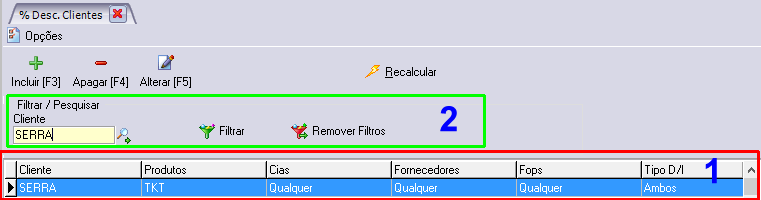
Filtros opcionais
Cód. Cliente: utilize esse fltro apenas quando for necessário configurar o desconto para clientes específicos.
O primeiro botão da lupa acessa as listas de clientes.
Grupo empresarial cliente: utilize esse campo para configurar desconto para grupos empresariais de clientes
Não é permitido utilizar o filtro clientes junto com o grupo empresarial de clientes.
Clique aqui para saber mais sobre grupo empresarial.
Cód. Produto: utilize esse fltro apenas quando for necessário configurar o desconto para produtos específicos.
O primeiro botão da lupa acessa as listas de clientes.
Cód. Cia Aérea/Htl/Opr: utilize esse fltro apenas quando for necessário configurar o desconto para prestadores de serviço específicos.
O primeiro botão da lupa acessa as listas de prestadores de serviços.
Cod Fornecedor: utilize esse fltro apenas quando for necessário configurar o desconto para fornecedores específicos.
Não é permitido utilizar o filtro fornecedores junto com o grupo empresarial fornecedores.
O primeiro botão da lupa acessa as listas de fornecedores.
Grupo empresarial fornecedores: utilize esse campo para configurar desconto para grupos empresariais de fornecedores
Clique aqui para saber mais sobre grupo empresarial.
Todos os filtros anteriores permitem a utilização de listas. Para acessar o cadastro das listas, clique no primeiro botão do ícone da lupa.
Fop: Se o desconto aplicado variar de acordo com uma forma de pagamento específica preencha o campo com o código da forma de pagamento. Caso o desconto seja para qualquer forma de pagamento, deixe o campo em branco.
Tipo: selecione o tipo (Doméstico ou Internacional) para a configuração do desconto.
Caso seja qualquer tipo selecione a opção Qualquer.
%Desconto: esse campo deverá ser preenchido com o valor percentual de desconto a ser aplicado.
O Wintour permite somente a configuração do percentual com no máximo 4 casas decimais.
Base de Cálculo: Nesse campo deverá ser selecionada a base de cálculo que o sistema utilizará para calcular o desconto do cliente.
Fórmula especial: para cadastro de descontos com base de cálculo diferente das opções apresentadas, é possível configurar novas bases de cálculo com a combinação de campos de valores da venda.
Entre em contato com o suporte para solicitar a configuração da sua fórmula.
Os descontos preenchidos nesse módulo somente serão válidos se o cliente não tiver desconto escalonado configurado, (vide capítulo sobre Savings para maiores informações sobre desconto escalonado).
Ao utilizar uma das bases de cáuclos com Kandir, o usuário deverá atentar para não configurar para o mesmo cliente a base de cálculo para geração da Lei Kandir baseado em Tarifa - Desconto, pois são configurações conflitantes. Caso seja configurado no ao tentar salvar tal venda será exibido a mensagem:
"Atenção Não foi possível calcular os valores de desconto e kandir porque as bases de cálculo configuradas são conflitantes "
| Índice |